Varför är videosynkronisering viktigt i mimoLive?
Om du använder olika hårdvaruenheter för video kanske de inte är synkroniserade i mimoLive på grund av videosignalernas olika latens. Synkroniseringen mellan video är avgörande för alla videoproduktioner. Din publik kommer att märka om du växlar från en videokälla till en annan om de representerar samma tid.
Problemet med olika videofördröjningar beror på att videokameramodeller tenderar att ha olika fördröjning i signalen på grund av buffring och den komplexa komprimeringsprocessen för videosignalen. Olika videoinspelningsenheter har också olika videolatens. I mimoLive måste vi se till att synka tillbaka video från olika kameror för att skapa den perfekta upplevelsen för din publik.
Det finns två sätt att lösa detta synkroniseringsproblem:
- Du kan använda samma hårdvarumodeller och anslutningar för alla dina videokameror. Detta resulterar vanligtvis i en synkroniserad video eftersom latensen för alla enheter är densamma.
- Du kan fördröja de enskilda videosignalerna med ett videofilter i mimoLive till den längsta fördröjningen av alla videokällor.
Använd lagret Video Sync Meter för att mäta signalskillnaden och återgå till synkronisering
Vi har utformat ett lager som heter "Video Sync Meter" som hjälper dig att räkna ut vilken av två videosignaler som är tidigare än den andra och behöver en extra fördröjning.
- Öppna det dokument i mimoLive som du använder för att producera din video.
- Hitta lagret "AV Sync Meter" i lagerarkivet och lägg till det ovanpå lagerstapeln (se Lager, inställningar och varianter för att lära dig hur du gör detta)
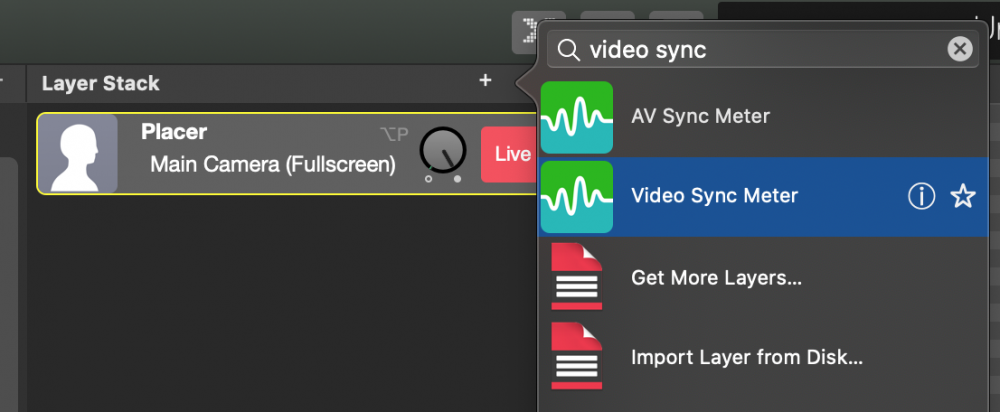
- Konfigurera det nyligen tillagda lagret med två av de videokällor som du vill mäta
- Växla lagret live
- Ladda ner den här videon till en filmapparat för att kunna spela upp den framför videokamerorna. Se till att varje kamera ser videon.
Skanna QR-koden på din mobila enhet för att starta nedladdningen av videon:

- Rikta kameran mot den mobila enheten så att skiktets hårkors kan upptäcka de svarta och vita omkopplarna i filmen.
- Skiktet ska nu visa vilken signal som är "för tidig" och för hur många bildrutor.
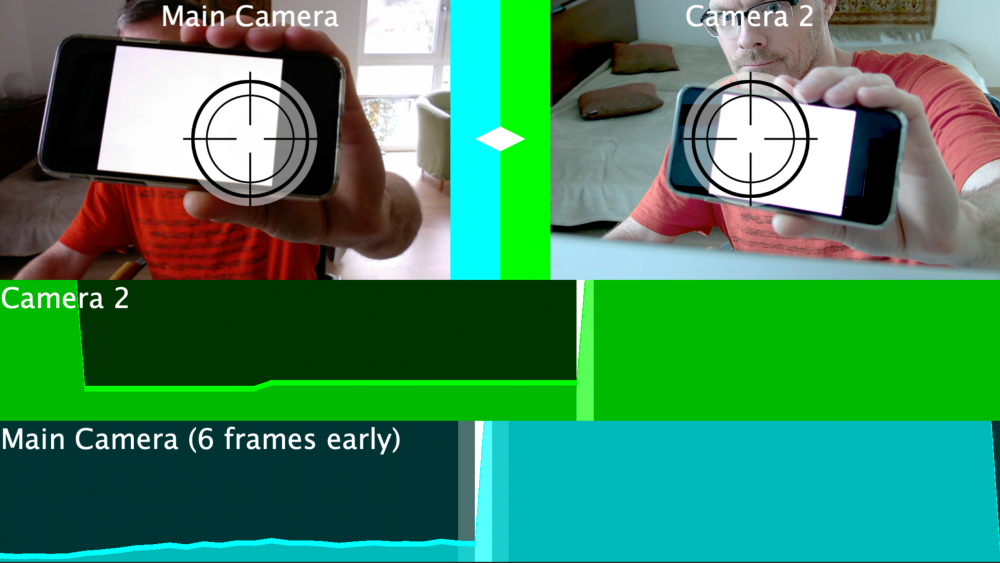
Kompensera för skillnad i videosignal
- Hitta videokällan i Källförvaring i den vänstra kolumnen som är för tidig och välj den genom att klicka på den.
- Klicka på "fx"-ikonen i det övre högra hörnet av källans informationsruta för att visa en lista över videofilter som kan användas på en videokälla.
- Hitta den Filter för videofördröjning och klicka på den för att tillämpa den på videokällan.
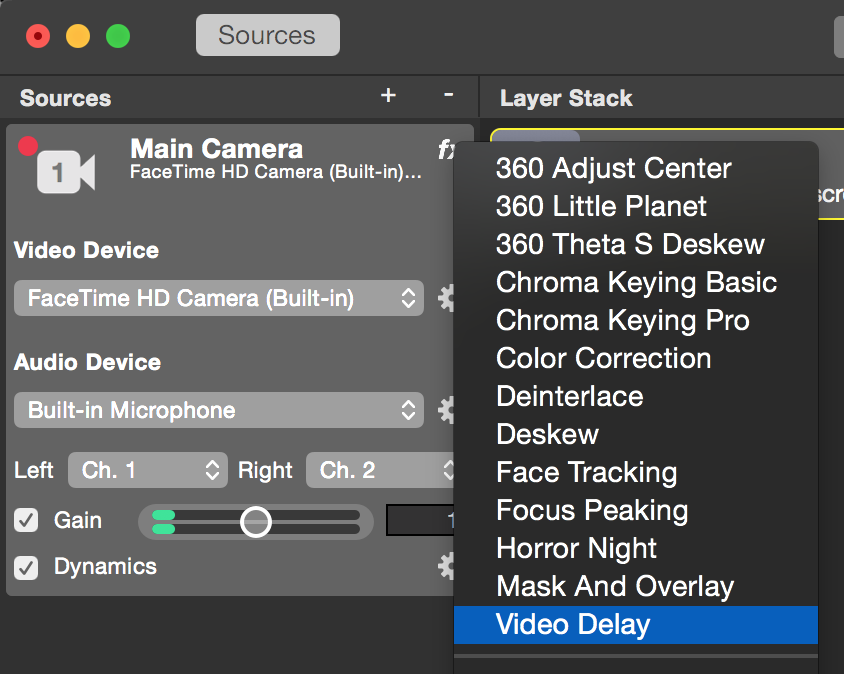
- För att ange antalet fördröjda bildrutor som din videokälla behöver klicka på kugghjulsknappen bredvid filtret Videofördröjning. Ett konfigurationsblad dyker upp som visar de fördröjda bildrutorna.
- Ange det uppmätta antalet fördröjda bilder och stäng popup-fönstret.

Du kanske vill göra ett nytt videosynkroniseringstest för att kontrollera att båda videokällorna nu är synkroniserade.
